
Descubre varias maneras de guardar archivos PDF o convertir otros tipos de archivos a formato PDF en línea en tu iPad con Smalllpdf.
Descubre varias maneras de guardar archivos PDF o convertir otros tipos de archivos a formato PDF en línea en tu iPad con Smalllpdf.
Con millones de PDF en el mundo y con una cifra impresionante de 61 millones de iPads vendidos en el último año, estás destinado a toparte con este formato de archivos en algún momento en tu tableta. Ya sea que necesites guardar un documento PDF abierto en tu iPhone o iPad o convertir otro archivo a formato PDF, te tenemos cubierto.
¿Cómo guardar archivos PDF en un iPad en línea?
Abre el PDF en Safari (el navegador web).
Haz clic en la flecha en la parte inferior de la pantalla.
Desliza entre las opciones disponibles hasta que veas “Crear PDF”.
Después de que el PDF se haya hecho, haz clic en “Listo”.
Haz clic en “Guardar archivo en…”, elige la ubicación y haz clic en “Añadir”.
Voila, tu archivo PDF se almacenará en la carpeta asignada.
Este método funciona para cualquier página de internet. No importa si tienes un PDF abierto o si quieres guardar una página web completa como un PDF en tu iPad, las instrucciones mencionadas deberían de funcionar. Ahora, si tienes un documento en un formato diferente que quieres convertir a PDF, entonces puedes utilizar nuestro convertidor PDF en línea para hacerlo. Así es como se hace:
¿Cómo guardar archivos PDF desde otros formatos en un iPad?
- Asegúrate de tener el archivo en tu iPad.
- Abre el convertidor PDF de Smallpdf.
- Haz clic en “Elegir archivo” y carga el documento.
- Espera que el archivo se procese y descarga.
- También puedes guardar el PDF en Google Drive o Dropbox.
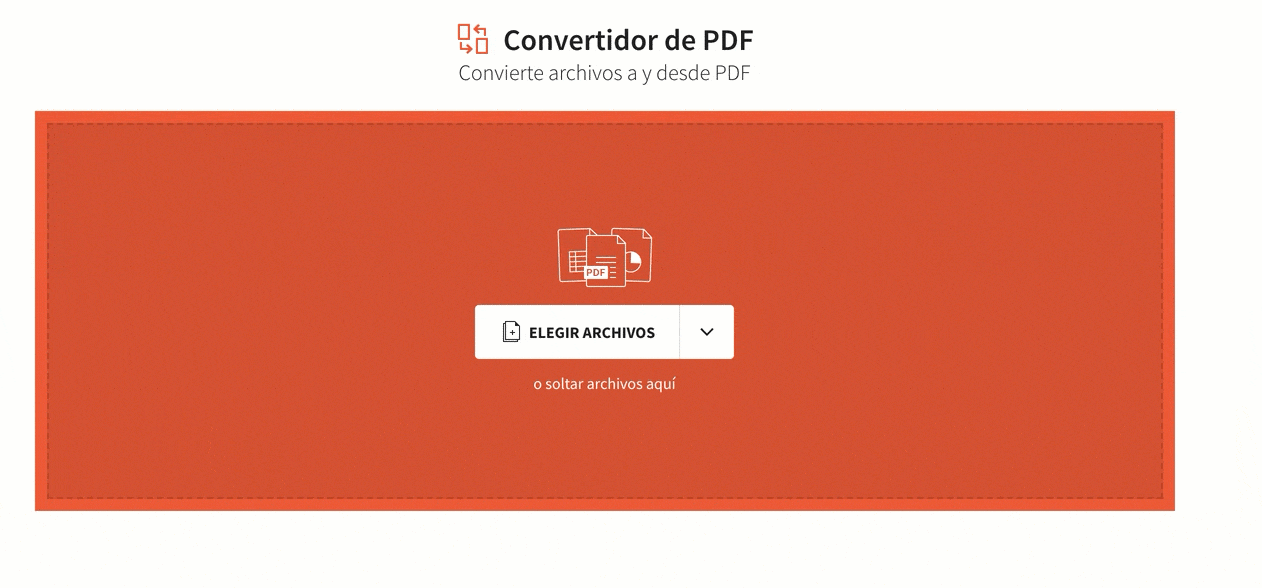
Conversión fácil de archivos a PDF, ¡accesible en tu iPad!
En el caso poco probable de que no tengas un lector PDF o un editor PDF en tu iPad, la mejor solución es guardar el archivo en una plataforma de almacenamiento en línea, como Google Drive o iCloud Drive. En la página de resultados de nuestro convertidor PDF, también puedes elegir enviarte el documento a ti mismo por correo electrónico, si esto te resulta más práctico. Actualmente, la herramienta en línea puede guardar Word, Excel, PowerPoint y varios tipos de imágenes como PDF en tu iPad gratis.
Guardar PDF en otros dispositivos iOS
Como plataforma en la nube totalmente funcional, puedes guardar documentos PDF en un iPad, iPhone, iPod, MacBook, etcétera. Siempre que dispongas de una conexión a internet (para acceder a Smallpdf), guardar una página web en formato PDF es pan comido. Si también tienes una computadora Windows o laptop, también puedes acceder a todas las herramientas de Smallpdf. Además, tenemos la aplicación de escritorio de Smallpdf. Aunque actualmente solo está disponible para usuarios de Windows. Esta fantástica aplicación te permite convertir, unir, dividir y editar archivos PDF sin conexión, siempre y cuando tengas una cuenta Smallpdf Pro. Si no la tienes, puedes probarla suscribiéndote a una prueba gratuita de 7 días de Smallpdf Pro.
Servicio PDF en línea confiable
Smallpdf ya lleva un tiempo en esto. Ayudamos a millones de usuarios con sus documentos cada mes y honestamente hemos perdido la cuenta de cuantos documentos entran y salen de nuestros servidores todos los días. Ya que estamos hablando de nuestros servidores: nos tomamos la protección de datos muy en serio. Cuando cargas un documento utilizando una de nuestras herramientas, este se envía a uno de nuestros servidores seguros, siempre protegidos por cifrado TLS. Una vez que hayas terminado, permanecerá en nuestros servidores durante una hora. Así que tienes tiempo de sobra para asegurarte de que no te has olvidado de descargarlo. Si lo has hecho y pasa la hora, el archivo se elimina automáticamente de nuestros servidores y no tendremos forma de recuperarlo. Pero no te preocupes: sigues teniendo el original en tu dispositivo iOS, así que siempre puedes repetir el proceso, no te cuestionaremos. Tenemos varias guías y tutoriales útiles en nuestro blog para ayudarte con tu trabajo y sacarles el máximo provecho a tus documentos, como por ejemplo esta, sobre como guardar un PDF en un iPad. Publicamos nuevas herramienta y artículos en el blog con frecuencia, así que no te olvides de marcarnos como favoritos, para cuando necesites hacer algo con archivos PDF u otros formatos de documentos digitales. Por cierto, también tenemos una aplicación móvil de Smallpdf, para dispositivos Android y, por supuesto, iOS. Aprende más sobre esta increíble aplicación en esta guía: ¡Editar PDF en Android y en iPhone con la app móvil de Smallpdf! ¡Diviértanse con los PDF, queridos usuarios de iPhone!
Artículo adaptado y traducido por Mario.



